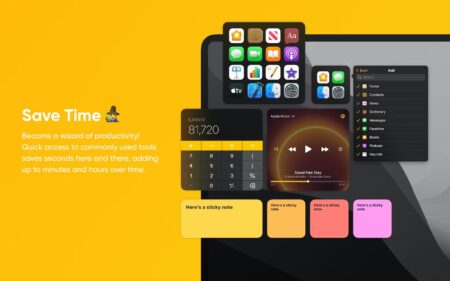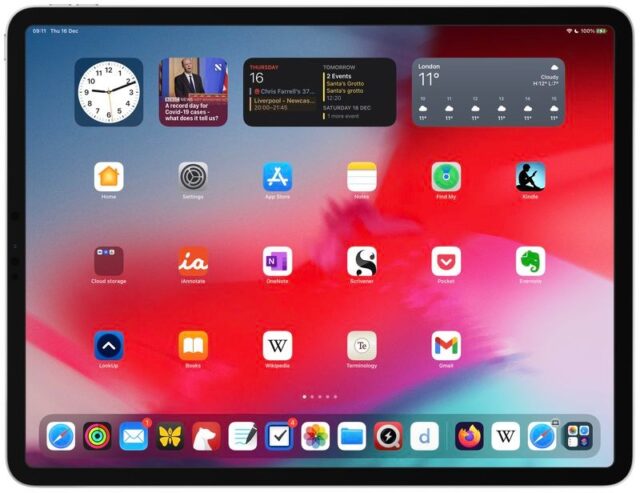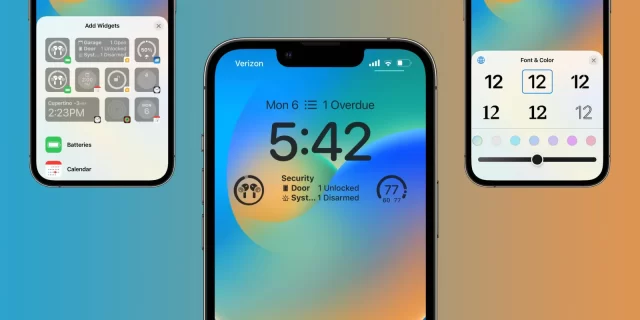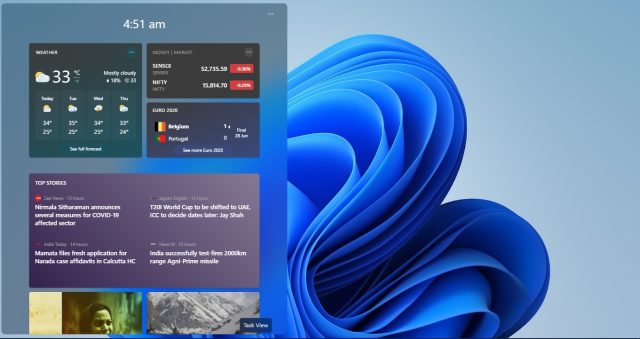ویندوز ۱۱ ویجت هایی دارد که می توانید از آنها برای دریافت اطلاعات سریع در مورد آنچه به آن علاقه دارید استفاده کنید. همچنین می توانید ویجت های شخص ثالث را اضافه کنید و عملکردهای کامپیوترتان را گسترش دهید. اینجا با ۱۰ ویجت عالی ویندوز ۱۱ آشنا می شوید.
۱- تقویم Outlook
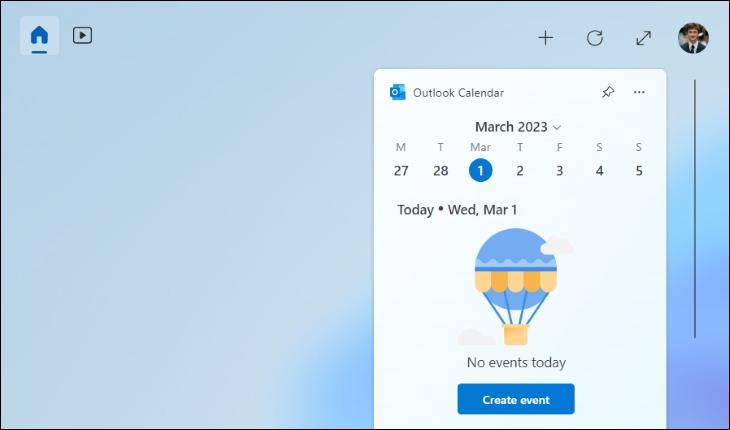
اولین مورد از ۱۰ ویجت عالی ویندوز ۱۱، تقویم Outlook است. برای نگاهی سریع به همه رویدادهای تقویم و حتی ایجاد رویدادهای جدید، ویجت استوک تقویم Outlook را به نوار ویجتها اضافه کنید. سپس یک تقویم کوچک خواهید دید که تمام رویدادهای اضافه شده شما را نمایش می دهد و همچنین دکمه ای برای ایجاد رویدادهای جدید ارائه می دهد. شما می توانید این ویجت را با بزرگ یا کوچک کردن آن سفارشی کنید.
۲- Photos
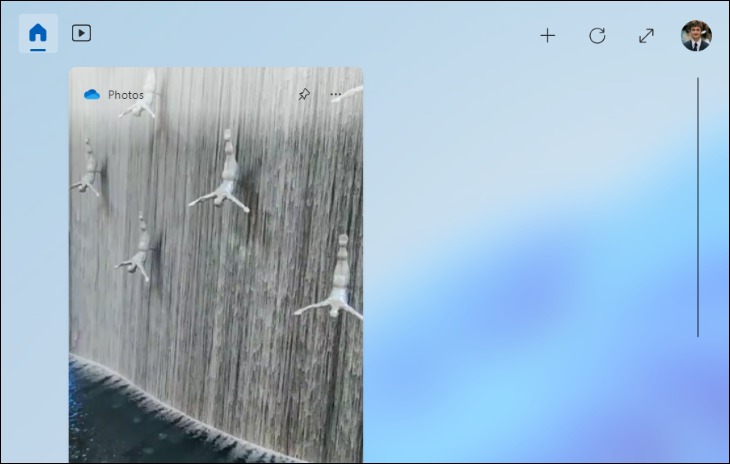
ویجت Photos تصاویر ذخیره شده در اکانت OneDrive شما را به صورت نمایش اسلاید در نوار ویجت نمایش میدهد. عکس ها با انتقال های بسیار زیبا حرکت می کنند.
بهطور پیش فرض، ویجت روی small تنظیم شده است و شما می توانید آن را بزرگتر کنید.
۳- Weather
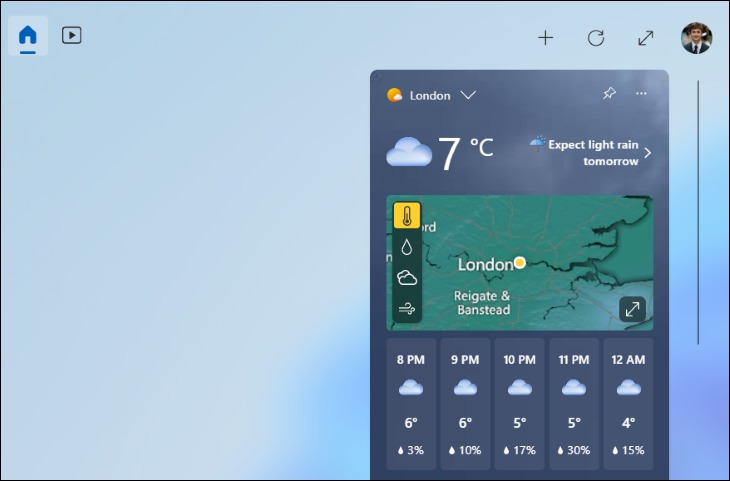
یکی از راههای دیدن سریع پیشبینی امروز این است که ویجت آب و هوا را به نوار ویجت هایتان اضافه کنید. این ویجت اطلاعات آب و هوای فعلی را به سبکی فشرده نمایش می دهد. همچنین یک نقشه و دمای فعلی را نشان می دهد.
میتوانید واحد دما را به گونهای تنظیم کنید که درجه سانتیگراد یا فارنهایت را نشان دهد.
۴- Traffic
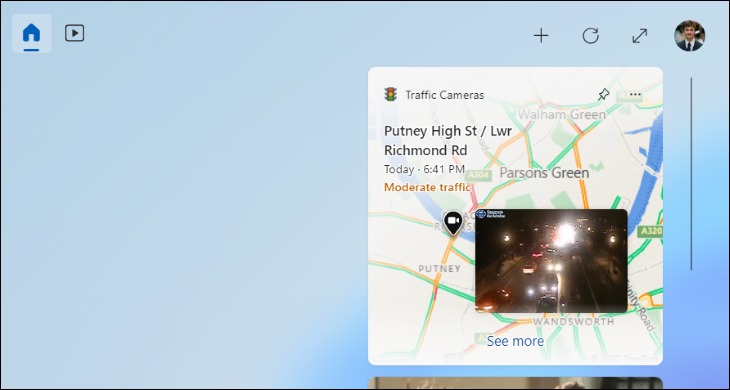
به جایی می روید و می خواهید بدانید در جاده چه خبر است؟ ویجت ترافیک را اضافه کنید و اطلاعات ترافیکی اطرافتان را ببینید. این ویجت به طور خودکار مکان فعلی شما را پیدا می کند می کند و اطلاعات جاده را نمایش میدهد. همچنین در صورت وجود مسدودی ترافیک در نزدیکی شما، هشداری را در تسک بار نشان می دهد.
می توانید به صورت دستی آدرسی را وارد کنید تا داده های ترافیک آن مکان را مشاهده کنید. اگر میخواهید آن را سفارشی کنید، ویجت در سه اندازه مختلف ارائه میشود.
۵- Sports
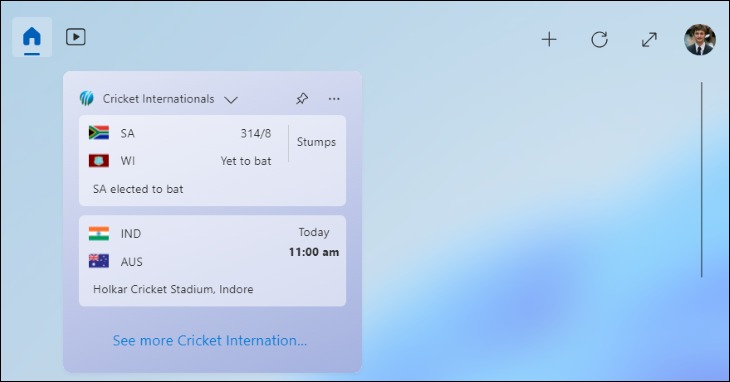
اگر از علاقهمندان به ورزش هستید و نمیخواهید هیچ بازی ای را از دست بدهید، ویجت Sports ویندوز ۱۱ را برای مشاهده سریع نمرات انواع بازیهایی که در دنیا انجام میشوند، دریافت کنید. شما می توانید بازی ها و همچنین تیم هایی را که این ویجت امتیازات آنها را نمایش میدهد انتخاب کنید. ویجت Sports یکی دیگر از ۱۰ ویجت عالی ویندوز ۱۱ است.
۶- To Do
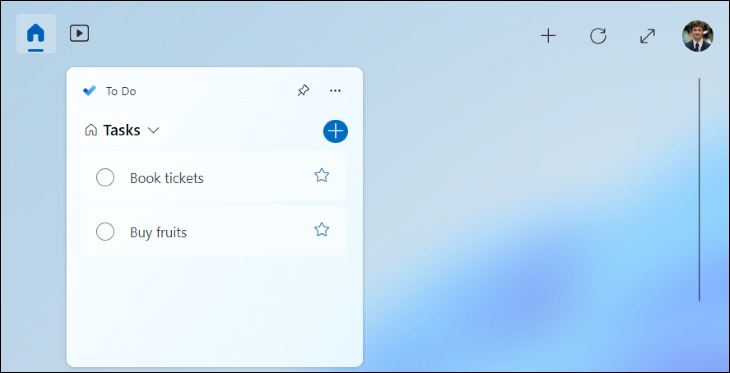
ویجت To Do از برنامه To Do مایکروسافت می آید که در آن می توانید کارهای روزمره را ایجاد و مدیریت کنید. با استفاده از این ویجت، میتوانید کارهای انجام شدهتان را ببینید، کارهای جدید را یادداشت کنید و حتی کارهای موجود را با Done علامت گذاری کنید. همه بدون خروج از ویجت.
همچنین میتوانید با استفاده از خود ویجت، وظایف مهم را در فهرست ستارهدار کنید که راهی عالی برای سازماندهی فهرست های کارهایتان است.
۷- Watchlist
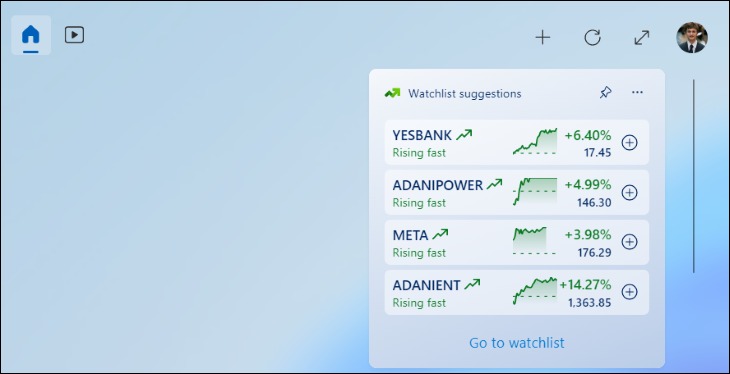
ویجت Watchlist ردیاب قیمت سهام است که آخرین قیمت ها را برای سهام های مختلف در جهان نمایش می دهد. میتوانید فهرست سهام ویجت را سفارشی کنید تا فقط مواردی را که به آنها علاقه دارید نمایش دهد و همه چیز را کنار بگذارد. همچنین می توانید ویجت را بزرگ کنید تا سهام بیشتری را برای آن نمونه کارها بزرگتر نشان دهد.
۸- Entertainment
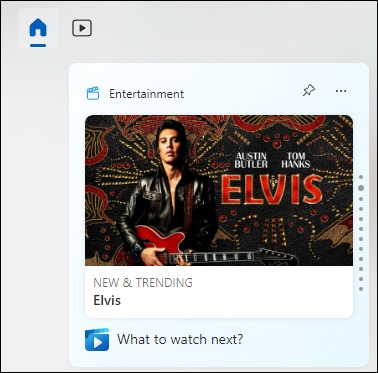
با استفاده از ویجت Entertainment میتوانید با جدیدترین و بهترین فیلمها و نمایشهای منتشر شده آشنا شوید. ویجت در مورد جدیدترین فیلمها، نمایشها و سایر محتوای سرگرمی که ممکن است به آنها علاقه داشته باشید به شما اطلاع میدهد. به این ترتیب، میتوانید مطمئن باشید که هیچ برنامه یا فیلم هیجانانگیزی را از دست نخواهید داد.
۹- Widget Launcher
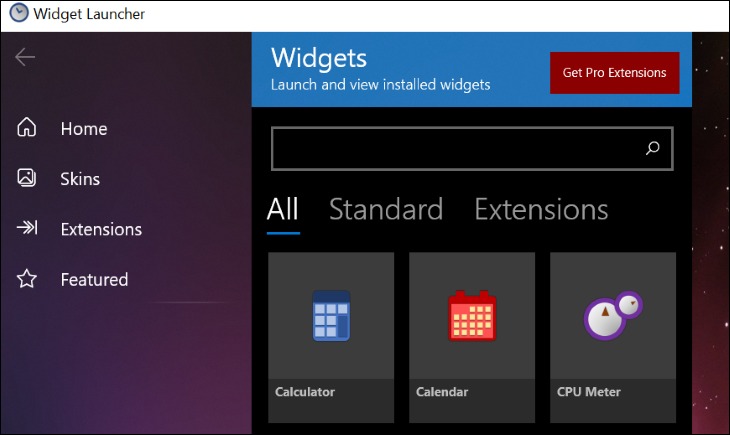
Widget Launcher یک ویجت شخص ثالث برای ویندوز ۱۱ است که چندین گجت را به همراه دارد. به یک ابزار به عنوان ابزاری جداگانه در یک ویجت فکر کنید که به یک کار خاص اختصاص داده شده است. به عنوان مثال، این ساعت دارای یک ساعت جهانی است که زمان کشورهای مختلف را نشان می دهد، یک فیدخوان RSS که به شما امکان می دهد فیدهای سایت های مورد علاقه خود را بخوانید، و حتی CPU meter.
این ویجت دارای چندین پوسته است که به شما امکان می دهد ظاهر آن را شخصی سازی کنید.
۱۰- گجت های دسکتاپ
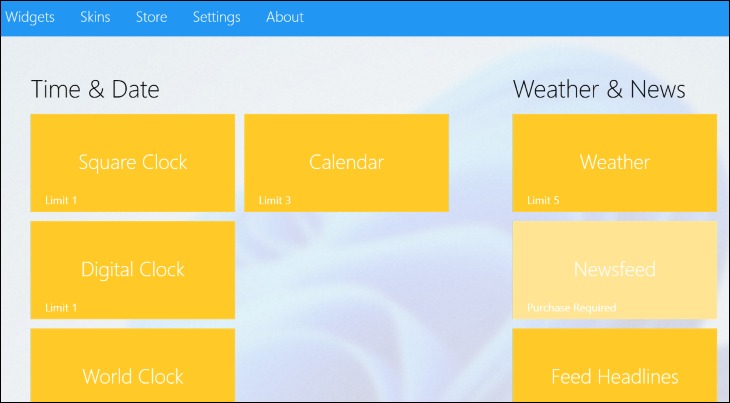
آخرین مورد از ۱۰ ویجت عالی ویندوز ۱۱، گجت های دسکتاپ است که یکی دیگر از لانچرهای ویجت ویندوز ۱۱ است که چندین ویجت مفید را به دستگاه شما اضافه می کند. با این ویجت یک ساعت جهانی، مانیتور CPU، نوار آب و هوا، برنامه یادداشتها و موارد دیگر دسترسی دارید.
همه این گجتها قابل تنظیمند، به این معنی که میتوانید آنها را مطابق میلتان تغییر دهید تا مرتبطترین اطلاعات را برای شما نمایش دهند.
۱۰ ویجت عالی ویندوز ۱۱ این موارد هستند. آموزشهای مشابه بیشتر را در نحوه غیرفعال کردن ویجت ها در ویندوز ۱۱ ببینید.